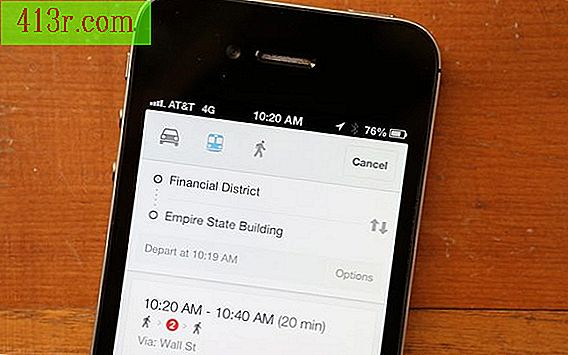Comment connecter un GPS à un PC

Connectez un GPS à un PC pour transférer des données
Étape 1
Recherchez dans le manuel d'utilisation de votre GPS le type de port utilisé par votre appareil. Les appareils plus anciens utilisent un port série et les plus récents utilisent USB. Le manuel vous indiquera également le type de câbles que vous devez acheter s'ils ne sont pas inclus dans votre GPS.
Étape 2
Vérifiez si votre PC possède un port de communication USB ou série en examinant son côté arrière. Si votre PC et votre GPS ne disposent pas du même type de port, vous aurez besoin d’un convertisseur pour les connecter.
Étape 3
Assurez-vous que votre GPS dispose d'une source d'alimentation constante avant de transférer des données vers votre ordinateur. Ayez des piles de rechange sous la main ou connectez le GPS à un adaptateur secteur alimenté par une prise murale.
Étape 4
Installez le logiciel GPS et tous les pilotes nécessaires sur votre ordinateur pour lire les données que vous transférez. Le fabricant de votre GPS peut avoir des recommandations sur le logiciel indiqué pour votre modèle.
Étape 5
Connectez votre câble série ou USB à votre GPS et à votre PC. Vous pouvez être invité à entrer vos informations de configuration GPS. Cherchez de l'aide à ce sujet dans votre manuel GPS.
Étape 6
Ouvrez votre logiciel GPS avant de commencer le téléchargement depuis votre récepteur GPS. Attendez la fin du transfert avant de fermer le programme.
Étape 7
Débranchez les câbles de votre PC et de votre GPS après avoir téléchargé les informations de suivi. Si vous déconnectez tout très rapidement, vous pouvez interrompre le transfert, ce qui peut entraîner la perte des informations stockées.